Применимо к: Exchange Server 2010 SP1
Последнее изменение раздела: 2011-03-19
С помощью этих параметров можно задать количество элементов, отображаемых на странице, и интервал автообновления в средстве просмотра очереди. Интервал автообновления определяет частоту обновления результатов в средстве просмотра очереди.
Необходимы сведения о других задачах управления, связанных с управлением очередями транспорта? См. раздел Управление транспортными очередями.
 Использование консоли управления
Exchange для настройки параметров средства просмотра очереди
Использование консоли управления
Exchange для настройки параметров средства просмотра очереди
Запись «Очереди» в разделе Разрешения транспорта.
 Примечание. Примечание. |
|---|
| Командную консоль невозможно использовать для выполнения этой задачи. |
- В дереве консоли щелкните узел Инструменты.
- В области результатов щелкните Средство просмотра
очереди.
- В области действий выберите Открыть средство.
- Перейдите к разделу Вид > Настройки, чтобы
открыть диалоговое окно Настройки средства просмотра
очереди. Настройте указанные ниже параметры:
- В поле Интервал обновления (секунды) введите частоту, с
которой средство просмотра очередей должно обновлять экран
монитора.
 Примечание.
Примечание.По умолчанию применяется минимальный интервал автообновления 30 секунд. Если отключить функцию автообновления, сняв флажок Автоматически обновлять экран на странице Настройки средства просмотра очереди, то придется вручную обновлять результаты, отображаемые в средстве просмотра очереди, нажатием кнопки Обновить. - В поле Число элементов, отображаемых на каждой странице
введите максимальное число элементов, которое должно отображаться в
средстве просмотра очереди. Таким числом может быть любое значение
от 1 до 10 000. Если количество элементов превышает
установленное значение, то элементы отображаются группами с
максимальным числом элементов. Например, на следующем рисунке
показана очередь из 14 сообщений, при этом средство просмотра
очереди имеет настройку отображения 10 элементов на каждой
странице. Количество объектов на странице отображается в правом
верхнем углу. В нижней части страницы отображается общее количество
элементов в очереди. Перемещаясь с помощью элементов управления,
можно просмотреть дополнительные элементы в очереди.
- В поле Интервал обновления (секунды) введите частоту, с
которой средство просмотра очередей должно обновлять экран
монитора.
- Нажмите кнопку ОК.
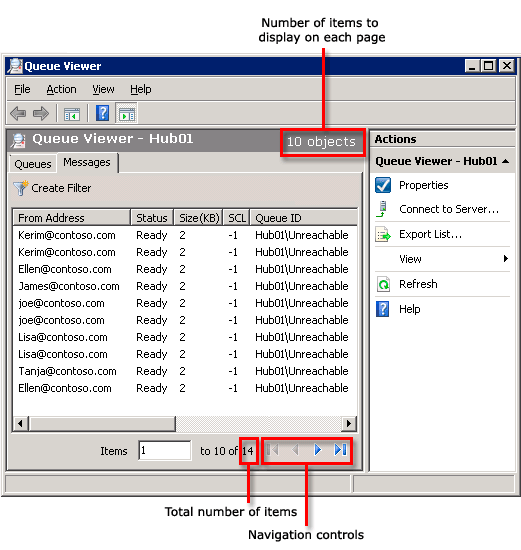
Средство просмотра очереди

